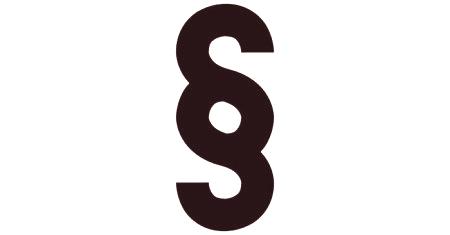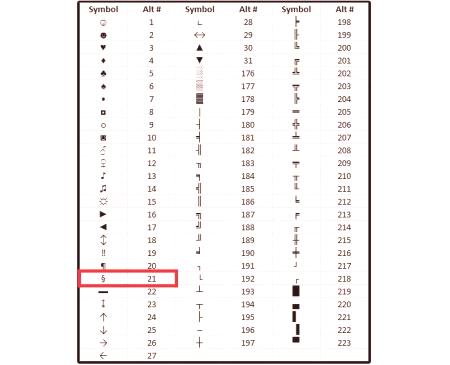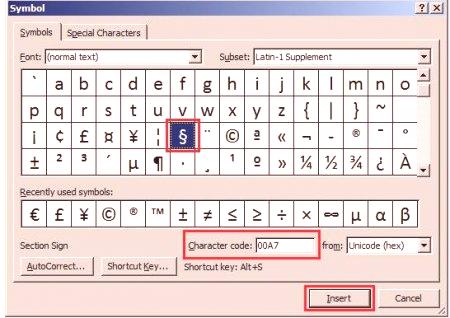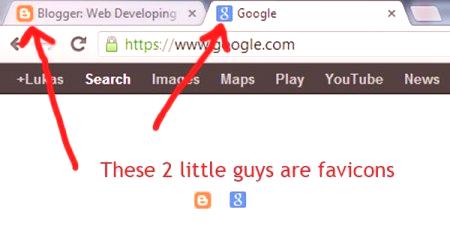V tomto článku budeme hovořit o odstavci. Tato ikona se používá všude. V knihách ji můžete sledovat častěji. Označuje novou kapitolu a je jakousi zkratkou slova "dílčí položka". Studenti se často setkají s tímto symbolem, protože provádějí obrovské množství písemné práce.
Ale, bohužel, mnoho lidí neví, jak umístit ikonu odstavce v "Vardo". V tomto článku se budeme zabývat tímto tématem. Řekněme, jak ji vložit nejen do "Vardo", ale i mimo něj. Zvažte čtyři různé způsoby. Všichni se odlišují svým vlastním způsobem, proto než se rozhodnete, co používat, přečtěte článek na konec.
Použijte hexadecimální kód
Na klávesnici
nenajdete ikonu odstavce, ale nenahradí to, Teď vám řekneme, jak to udělat, a použijeme hexadecimální kód. Jeho užívání bolesti je jednoduché. Vše, co musíte udělat, je znát stejný kód. A on je další: 0167. Nyní se přiblížime k případu:
Otevřete dokument, ve kterém pracujete. Umístěte kurzor na místo, kde chcete znak uložit. Stiskněte klávesu ALT. Zadejte kód na pravé numerické klávesnici. Uvolněte klávesu ALT.To je všechno, vložili jste odstavec. Ikona
je snadné nastavit, ale byla to jen jedna cesta. Hlavní věc - pokud používáte, ujistěte se, že kontrolka Num Lock svítí.
Používáme kód ALT
Kromě hexadecimálního kódu,stále existuje alt-kód. Mezi nimi není prakticky žádný rozdíl, změní se pouze samotný kód. Ale kvůli větší viditelnosti stojí za to uvažovat o použití jeho příkladu.
Nejprve je třeba deklarovat kód - 21. Nyní předpokládejme, že chcete do dokumentu vložit odstavec. Chcete-li to provést, umístěte kurzor na správné místo. Pak stiskněte klávesu ALT a podržte ji na pravé numerické klávesnici. Zadejte 21. Po stisknutí klávesy ALT se na místě, kde byl kurzor nastaven, objeví odstavec. Odznak se tiskne tímto způsobem všude, nejen v programu Ward.
Použijte tabulku symbolů
Dobře a nyní hovoříme přímo o "Vardo". Podívejme se, jak umístit symbol odstavce pomocí tabulky symbolů. První spuštění samotného programu. Vyberte místo, kde má stát odstavec, kliknutím levým tlačítkem na něj. Nyní přejděte na kartu "Vložit". V tom musíte kliknout na tlačítko "Symbol", nachází se na pravé straně panelu nástrojů. V rozevírací nabídce vyberte možnost "Další znaky". Postava, kterou potřebujeme, je v okně. Nicméně, najít to mezi sadu, musíte strávit spoustu času. Na druhé straně použijeme vyhledávací kód. Chcete-li provést manipulaci s daty, stačí zapsat pouze pole se stejným názvem 00A7. Jakmile to uděláte, zvýrazní se na panelu požadovaný znak.
Zbývá pouze stisknout tlačítko "Vložit". A odstavec je vytištěn na zadaném místě. Ikona tímto způsobem,samozřejmě, dlouho, aby se vložil, ale pokud se zdá, že předchozí se zdá být složité, pak se tato metoda bude hodit sto procent, protože existuje grafické rozhraní, které je jednodušší pro navigaci i nezkušeného uživatele.